各朋友位在使用win10系统的时候,有没有发现系统经常需要进行更新。每次更新都非常浪费时间,有没有办法可以让win10系统不进行自动更新呢?这个方法可以让win10系统不自动更新,相信大家看完就可以自己轻松设置禁止win10系统自动更新了;
1、右键开始图标,选择“控制面板”,如下图所示。
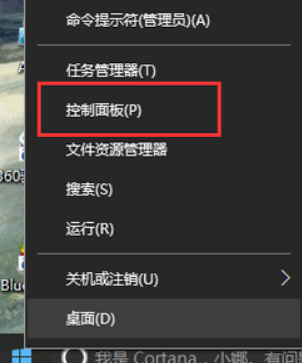
2、在弹出的页面中选择“系统与安全”,如下图。
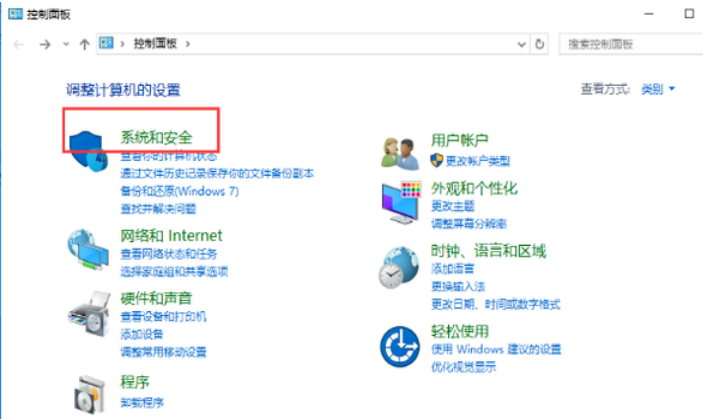
3、在新界面中点击“系统”,如下图。
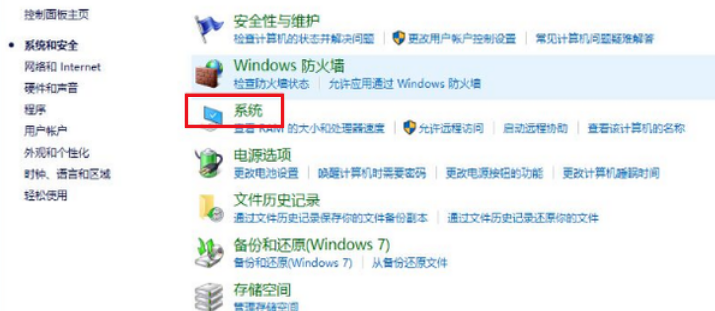
4、接着在里面点击“高级系统设置”,如下图所示。
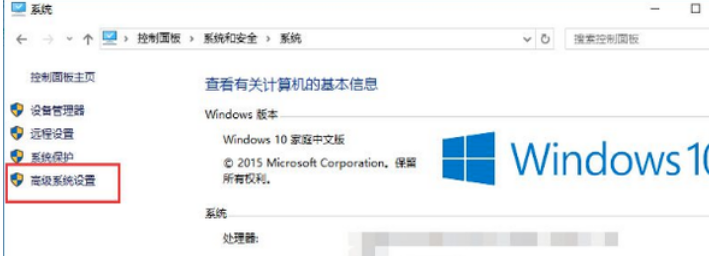
5、点击“硬件”中的“设备安全设置”,如下图所示。
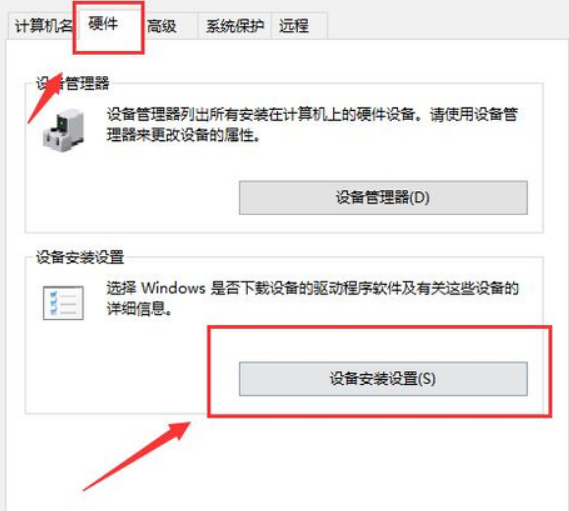
6、在弹出的对话中选择“否”,然后在点击“保存更改”就可以了。
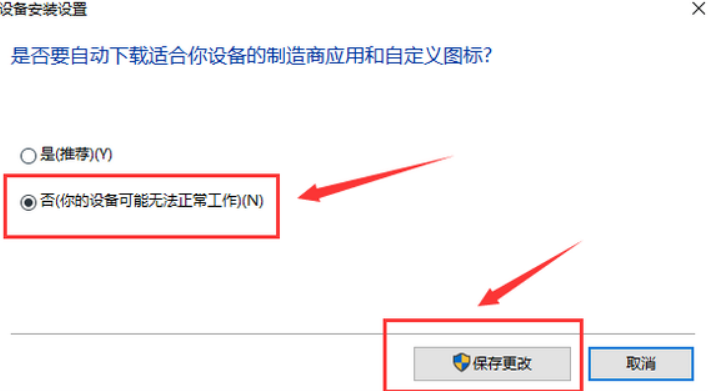
到这里本文关于win10系统彻底关闭自动更新的操作方法就结束了,有遇到这样情况的用户们可以采取上面的方法步骤来解决,相信可以帮助到大家。
如果你有其他疑问可以点击网站顶部的意见反馈,小编会第一时间进行回复。
uc电脑园提供的技术方案或与您产品的实际情况有所差异,您需在完整阅读方案并知晓其提示风险的情况下谨慎操作,避免造成任何损失。

未知的网友